Mozilla Firefox nereaguje: hlavné príčiny problému
Mozilla Firefox je považovaný za jeden z najstabilnejších a stredne náročných počítačových zdrojov pre multiplatformové prehliadače, čo však nevylučuje možnosť problémov s týmto webovým prehliadačom. Dnes budeme zvažovať, čo robiť, ak prehliadač Mozilla Firefox nereaguje.
Spravidla dôvody, ktoré Firefox nereaguje, sú dosť triviálne, ale používatelia často o nich nerozmýšľajú, kým sa prehliadač nespustí nesprávne. Je možné, že po reštartovaní prehliadača bude problém vyriešený, ale dočasne, v súvislosti s ktorým sa bude opakovať, kým sa odstráni príčina jeho výskytu.
Nižšie uvažujeme hlavné dôvody, ktoré môžu ovplyvniť výskyt problému, ako aj spôsoby ich riešenia.
obsah
- Mozilla Firefox neodpovedá: hlavné dôvody
- Príčina 1: Preťaženie počítača
- Príčina 2: Zlyhanie systému
- Príčina 3: Zastaraná verzia Firefoxu
- Dôvod 4: kumulované informácie
- Dôvod 5: nadmerné prírastky
- Dôvod 6: Nesprávna funkcia pluginu
- Dôvod 7: preinštalujte prehliadač
- Dôvod 8: Vírusová aktivita
- Dôvod 9: Neaktuálna verzia systému Windows
- Príčina 10: Nesprávna prevádzka systému Windows
- Otázky a odpovede
Mozilla Firefox neodpovedá: hlavné dôvody
Príčina 1: Preťaženie počítača
Po prvé, vzhľadom na skutočnosť, že prehliadač visí, stojí za to predpokladať, že zdroje počítača sú vyčerpané bežiacimi procesmi, vďaka čomu prehliadač nebude môcť pokračovať v normálnej prevádzke, kým sa zatvoria iné aplikácie, ktoré načítajú systém.
Najprv musíte spustiť "Správcu úloh" pomocou klávesovej skratky Ctrl + Shift + Del . Skontrolujte obsadenosť systému na karte Procesy . Špeciálne nás zaujíma procesor a pamäť RAM.
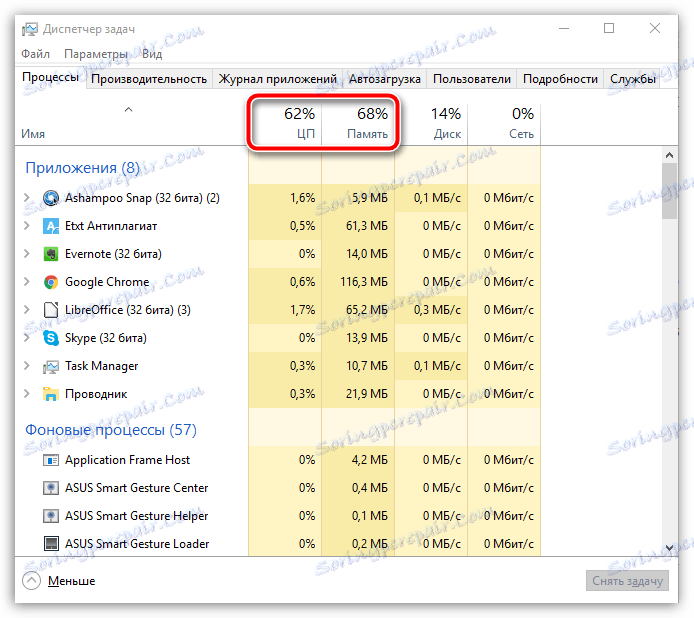
Ak sú tieto parametre načítané takmer 100%, musíte pri práci s Firefoxom zatvoriť ďalšie aplikácie, ktoré nepotrebujete. Ak to chcete urobiť, kliknite pravým tlačidlom myši na aplikáciu a v kontextovej ponuke, ktorá sa zobrazí, zvoľte "Odstrániť úlohu" . Rovnako tak urobte so všetkými nepotrebnými programami.
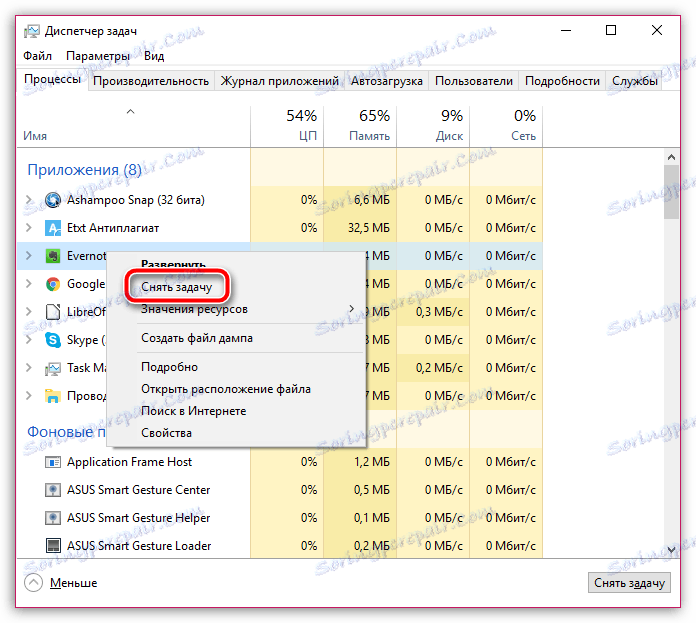
Príčina 2: Zlyhanie systému
Najmä táto príčina zavesenia Firefoxu môže byť podozrivá v prípade, že váš počítač nebol reštartovaný dlho (radšej používate režimy "spánok" a "hibernácie").
V tomto prípade musíte kliknúť na tlačidlo "Štart" , v ľavom dolnom rohu vybrať ikonu napájania a potom prejsť na položku "Reštartovať" . Počkajte, kým sa počítač normálne spustí, a potom otestujte výkon Firefoxu.

Príčina 3: Zastaraná verzia Firefoxu
Každý prehliadač musí byť aktualizovaný včas z niekoľkých dôvodov: prehliadač sa prispôsobuje novým verziám operačného systému, odstraňuje otvory, ktoré hackeri používajú na infikovanie systému a objavujú sa nové zaujímavé príležitosti.
Z tohto dôvodu je potrebné aktualizovať Mozilla Firefox. Ak sú zistené aktualizácie, musíte ich nainštalovať.
Kontrola a inštalácia aktualizácií pre prehliadač Mozilla Firefox
Dôvod 4: kumulované informácie
Často príčinou nestabilnej prevádzky prehliadača môžu byť nahromadené informácie, ktoré sa odporúčajú, aby boli včasné vymazané. K úplným informáciám, podľa tradície, zahrňte vyrovnávaciu pamäť, súbory cookie a históriu. Vymažte tieto informácie a reštartujte prehliadač. Je možné, že tento jednoduchý krok vyrieši problém v prehliadači.
Ako vymazať vyrovnávaciu pamäť v prehliadači Mozilla Firefox
Dôvod 5: nadmerné prírastky
Je ťažké si predstaviť, že používate Mozilla Firefox bez použitia aspoň jedného doplnku založeného na prehliadači. Mnoho používateľov v priebehu času nainštaluje pomerne pôsobivý počet doplnkov, ale zároveň zabudne vypnúť alebo odstrániť nepoužívané.
Ak chcete zakázať ďalšie doplnky vo Firefoxe, kliknite na tlačidlo ponuky v pravom hornom rohu prehliadača a potom prejdite do sekcie "Doplnky" v zobrazenom zozname.
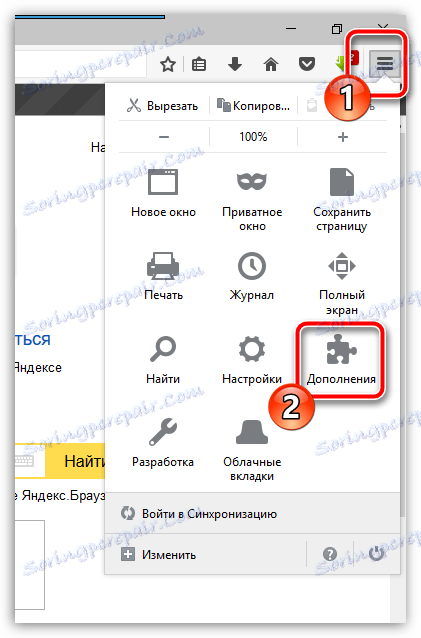
V ľavej časti okna prejdite na kartu Rozšírenia . Vpravo od každého doplnku pridaného do prehliadača sa nachádzajú tlačidlá "Odpojiť" a "Odstrániť" . Budete potrebovať minimálne vypnúť nepoužívané doplnky, ale bude lepšie, ak ich odstránite z počítača.
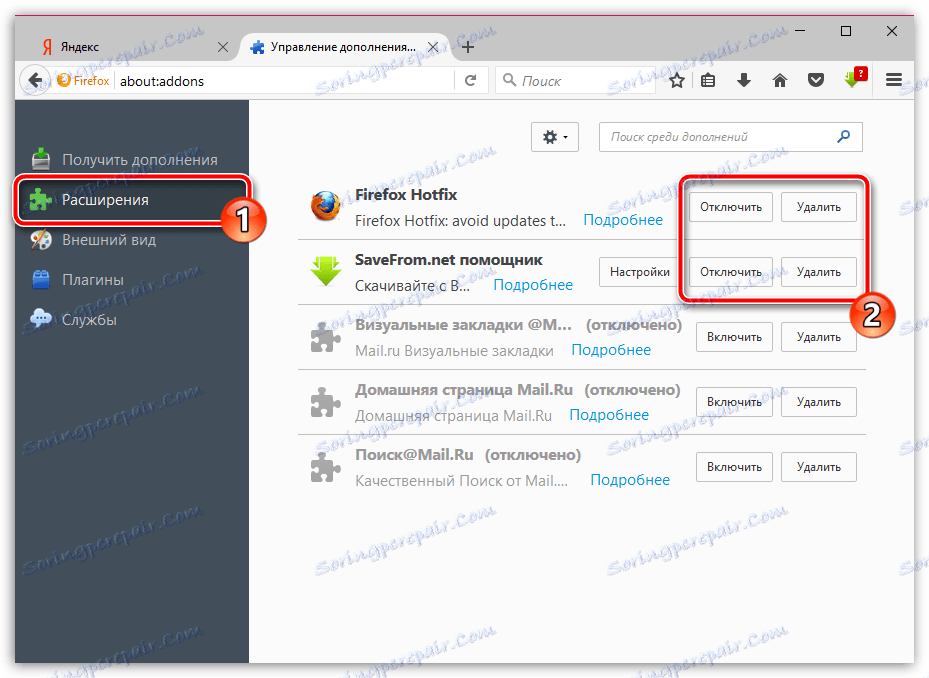
Dôvod 6: Nesprávna funkcia pluginu
Okrem rozšírení umožňuje prehliadač Mozilla Firefox inštalovať doplnky, pomocou ktorých môže prehliadač zobrazovať rôzne obsahy na internete, napríklad zobrazenie obsahu Flash vyžaduje inštalovaný doplnok Adobe Flash Player.
Niektoré doplnky, napríklad ten istý prehrávač Flash Player, môžu mať vplyv na poruchu prehliadača, takže ich musíte zakázať, aby ste potvrdili túto príčinu chyby.
Ak to chcete urobiť, kliknite na tlačidlo ponuky v pravom hornom rohu Firefoxu a prejdite na časť "Doplnky" .
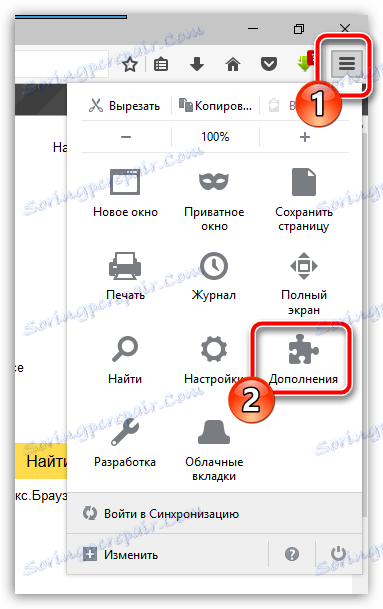
V ľavej časti okna prejdite na kartu "Pluginy" . Zakázať prácu s maximálnym počtom zásuvných modulov, najmä pre tie doplnky označené prehliadačom ako nebezpečné. Potom reštartujte Firefox a skontrolujte stabilitu webového prehliadača.
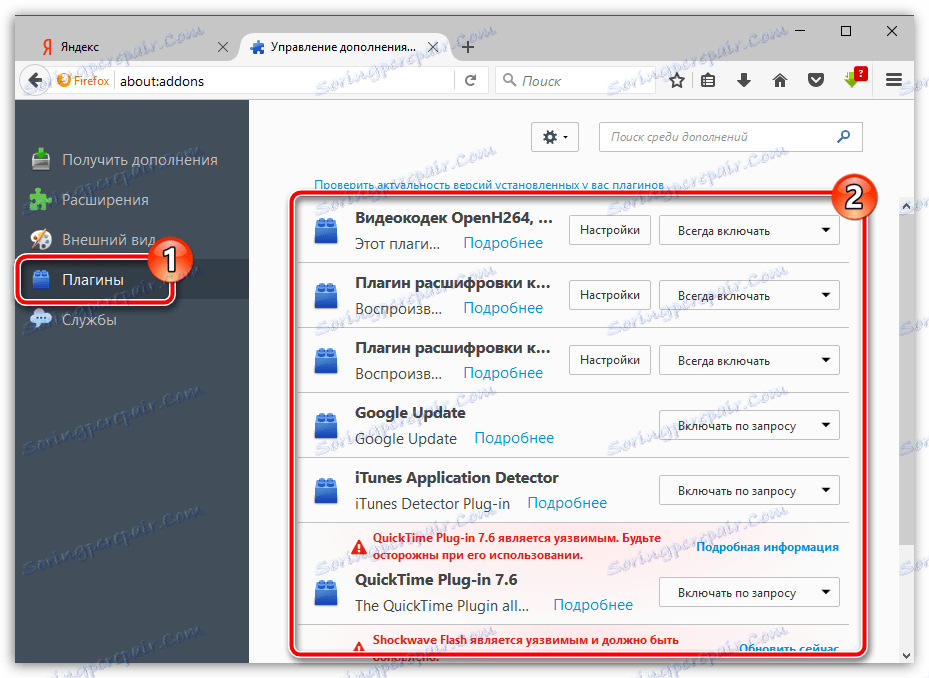
Dôvod 7: preinštalujte prehliadač
V dôsledku zmien na vašom počítači by mohlo dôjsť k narušeniu práce s Firefoxom, aby ste mohli vyriešiť problémy, ktoré budete potrebovať na preinštalovanie prehliadača. Je vhodné, ak nechcete iba odstrániť prehliadač cez ponuku "Ovládací panel" - "Odstrániť programy" a vykonať úplné vyčistenie prehliadača. Podrobnejšie informácie o úplnom odstránení Firefoxu z počítača už boli na našej stránke oznámené.
Ako úplne odinštalovať program Mozilla Firefox z počítača
Po dokončení odinštalovania prehliadača reštartujte počítač a načítajte najnovšiu verziu distribucie Mozilla Firefox z oficiálneho webu pre vývojárov.
Stiahnite si prehliadač Mozilla Firefox
Spustite stiahnutú distribúciu a nainštalujte prehliadač do počítača.
Dôvod 8: Vírusová aktivita
Väčšina vírusov, ktoré sa dostanú do systému, ovplyvňuje predovšetkým prehliadače a podkopáva ich správnu činnosť. To je dôvod, prečo sa stretol s tým, že Mozilla Firefox prestane reagovať s desivou frekvenciou, je potrebné skenovať systém na vírusy.
Môžete skenovať pomocou antivírusového programu, ktorý používate v počítači, a špeciálneho liečebného nástroja, napríklad Dr.Web CureIt .
Ak sa v dôsledku skenovania na vašom počítači zistia akékoľvek typy hrozieb, musíte ich opraviť a reštartovať počítač. Je možné, že zmeny vykonané vírusom v prehliadači zostanú, takže budete musieť preinštalovať Firefox, ako je opísané v siedmom prípade.
Dôvod 9: Neaktuálna verzia systému Windows
Ak ste používateľom operačného systému Windows 8.1 a staršej verzie operačného systému, budete musieť skontrolovať, či máte v počítači nainštalované najnovšie aktualizácie, čo priamo ovplyvňuje správnu prevádzku mnohých programov nainštalovaných v počítači.
Môžete to urobiť v ponuke "Ovládací panel" - "Windows Update" . Spustite kontrolu aktualizácie. Ak sa v dôsledku toho zistia aktualizácie, budete musieť nainštalovať všetko.
Príčina 10: Nesprávna prevádzka systému Windows
Ak žiadna z vyššie popísaných metód nepomohla vyriešiť problémy s prehliadačom, je vhodné zamyslieť sa nad začatím procesu obnovy, ktorý vráti operačný systém do bodu, v ktorom nebol problém s prevádzkovaním prehliadača.
Ak to chcete urobiť, otvorte ponuku "Ovládací panel" , v pravom hornom rohu nastavte možnosť "Malé ikony" a potom prejdite na časť "Obnoviť" .
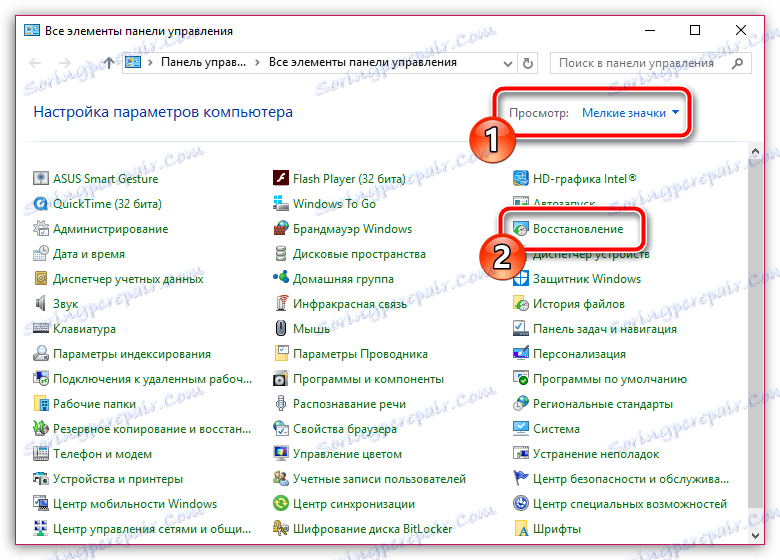
V okne, ktoré sa otvorí, zvoľte sekciu "Spustiť obnovenie systému" .
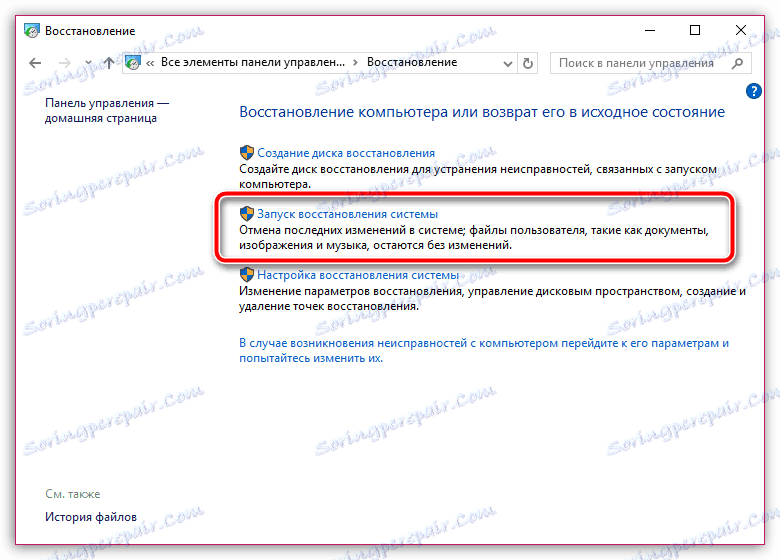
Vyberte príslušný bod vrátenia údajov z obdobia, kedy neboli pozorované problémy s prevádzkou Firefoxu. Upozorňujeme, že proces obnovenia neovplyvní používateľské súbory a s najväčšou pravdepodobnosťou aj informácie o vašom antivíruse. V opačnom prípade sa počítač vráti do vybratého časového obdobia.
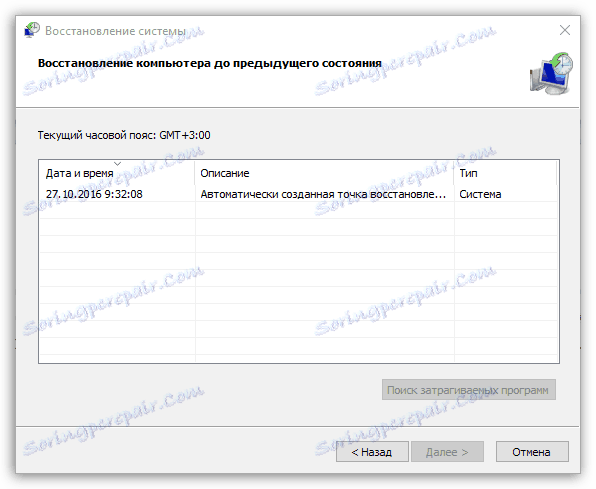
Počkajte, kým sa obnovenie neukončí. Dĺžka tohto procesu môže závisieť od počtu zmien vykonaných od vytvorenia tohto bodu obnovy, ale pripravte sa na to, čo musíte počkať až niekoľko hodín.
Dúfame, že tieto odporúčania vám pomohli vyriešiť problémy s prevádzkovaním prehliadača.